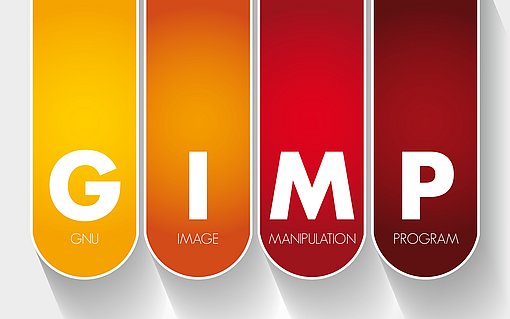Verpassen Sie Ihren Fotos mit Vignetten eine spannende Stimmung
Windows+Linux / Deutsch / Open Source. Um eine Vignette zu erstellen, fügen Sie Ihrem Bild zunächst in Gimp eine weitere Ebene hinzuzu. Klicken Sie dazu auf "Ebenen / Neue Ebene". Im aufklappenden Dialog brauchen Sie nichts zu ändern und können mit "Ok" bestätigen.
Wählen Sie die neue Ebene nun für den nächsten Schritt im Ebenenfenster aus. Falls das Ebenenfenster nicht zu sehen ist, bringen Sie es mit der Tastenkombination Strg-L zum Vorschein. Wählen Sie dann im Werkzeugkasten den Farbverlauf. Unten im Werkzeugkasten stellen Sie dann als Vordergrundfarbe Schwarz und in den Werkzeugeinstellungen den Farbverlauf "VG nach Transparenz". Nun ist es wichtig, dass Sie einmal auf den blauen Doppelpfeil neben der Farbverlaufauswahl klicken, da sonst die Mitte des Bildes schwarz gefärbt wird. Damit wirklich nur die Ecken gefüllt werden, stellen Sie den Schieberegler "Versatz" in etwa auf 50 ein. Je nach Größe des Bildes müssen Sie eventuell variieren. Die letzten Einstellung, die noch getroffen werden muss ist auch unter den Werkzeugeinstellungen zu finden und heißt "Form". Hier wählen Sie den Modus "Kreisförmig"
Schließlich ziehen Sie mit der Maus von der Mitte des Bildes bis zu einer beliebigen Ecke bei gedrückter Taste eine Linie. Der Farbverlauf wird nun entsprechend angelegt. Wenn Sie wollen, können Sie dem Bild noch einen letzten Feinschliff verpassen, indem Sie bei der Vignetten-Ebene den Modus "Nur Abdunkeln" einstellen. Dieser bewirkt, dass die Vignetten die Stellen, die bereits sehr dunkel sind, nicht noch weiter schwärzen. Wer will kann auch den Transparenzwert der Ebene noch etwas erhöhen, falls die Ecken zu dunkel sind.